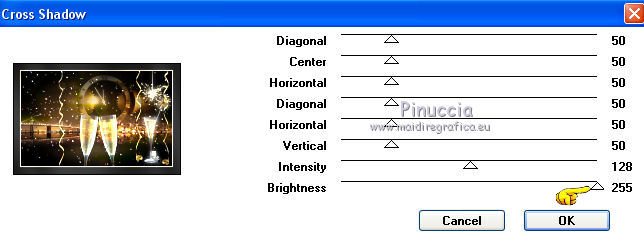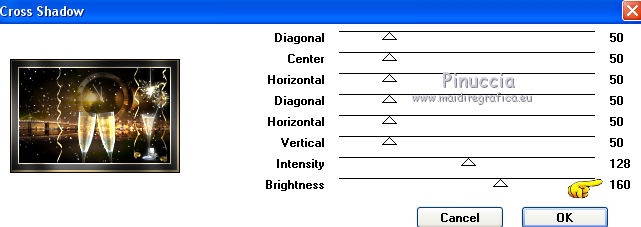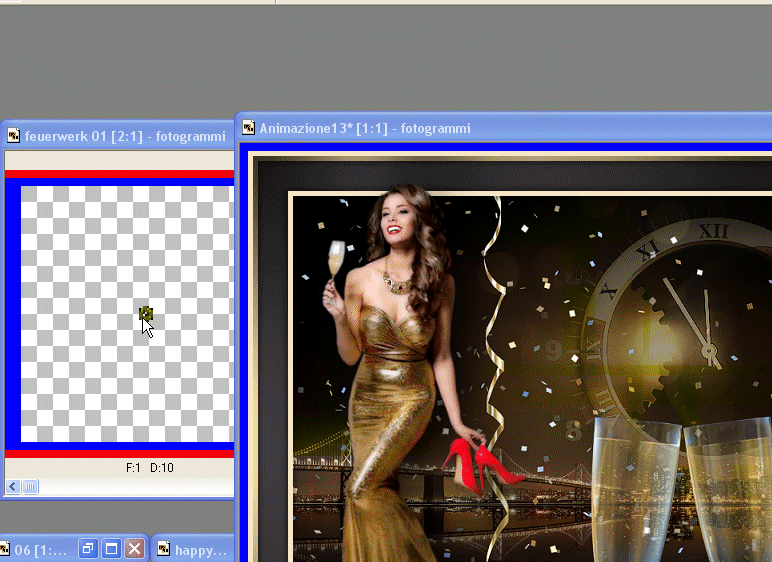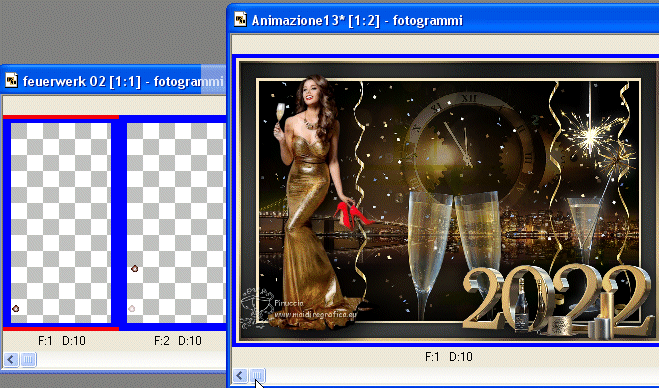|
HAPPY NEW YEAR



Merci beaucoup Bigi pour la permission à traduire tes tutoriels.
Le copyright de ce tutoriel est de LagunaAzul.
Le tutoriel a été réalisé avec PSPX9 et traduit avec PSPX7, mais il peut également être exécuté avec les autres versions.
Suivant la version utilisée, vous pouvez obtenir des résultats différents.
Depuis la version X4, la fonction Image>Miroir a été remplacée par Image>Renverser horizontalement,
et Image>Renverser avec Image>Renverser verticalement.
Dans les versions X5 et X6, les fonctions ont été améliorées par la mise à disposition du menu Objets.
Dans la nouvelle version X7 nous avons à nouveau Miroir/Renverser, mais avec nouvelles différences.
Voir les détails à ce sujet ici
Certaines dénominations ont changées entre les versions de PSP.
Les plus frequentes dénominations utilisées:

 La traduction en italien ici La traduction en italien ici
 vos versions ici vos versions ici
Nécessaire pour réaliser ce tutoriel:
1 tube à choix (Le tube utilisé par Laguna Azul est sous licence)
Le réste du matériel ici
Pour le tube de ma version merci Gabry
(les liens des sites des tubeuses ici)
Modules Externes
consulter, si nécessaire, ma section de filtre ici
Filters Unlimited 2.0 ici
Toadies - Weaver ici
Graphics Plus - Cross Shadow ici
Filtres Toadies et Graphics Plus peuvent être utilisés seuls ou importés dans Filters Unlimited.
voir comment le faire ici).
Si un filtre est fourni avec cette icône,  on est obligé à l'importer dans Unlimited on est obligé à l'importer dans Unlimited
Animation Shop ici

N'hésitez pas à changer le mode mélange des calques et leur opacité selon les couleurs utilisées.
1. Ouvrir LA_new year 2021.
Cette image, qui sera la base de votre travail, n'est pas vide,
mais contient une sélection enregistrée sur le canal alpha.
Placer en avant plan la couleur #f6eac3,
et en arrière plan la couleur noire #000000.
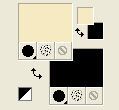
Remplir  l'image transparente avec la couleur noire. l'image transparente avec la couleur noire.
Ouvrir le tube LA_gold misted BG et Édition>Copier.
Revenir sur votre travail et Édition>Coller comme nouveau calque.
Réduire l'opacité de ce calque à 50%.
2. Ouvrir l'image Black gold background et Édition>Copier.
Revenir sur votre travail et Édition>Coller comme nouveau calque.
Placer le calque en mode Lumière douce et réduire l'opacité à 20%.
Ouvrir le tube Skyline misted image by pixabay (ou un votre misted, si vous préférez), et Édition>Copier.
Revenir sur votre travail et Édition>Coller comme nouveau calque.
Effets>Effets d'image>Décalage.
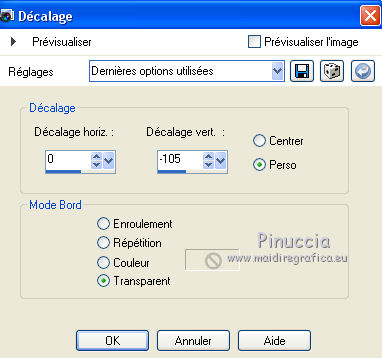
3. Ouvrir le tube LA_confetti et Édition>Copier.
Revenir sur votre travail et Édition>Coller comme nouveau calque.
Effets>Effets d'image>Décalage.
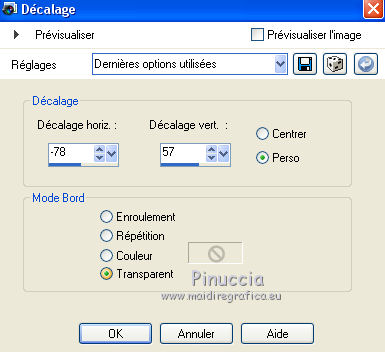
4. Ouvrir le tube clock misted et Édition>Copier.
Revenir sur votre travail et Édition>Coller comme nouveau calque.
Positionner  le tube comme ci-dessous. le tube comme ci-dessous.
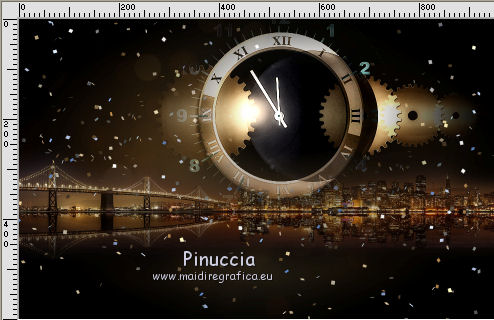
Placer le calque en mode Lumière douce.
5. Placer en arrière plan la couleur #ab883c.
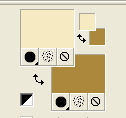
Calques>Nouveau calque raster.
Sélections>Charger/Enregistrer une sélection>Charger à partir d'un canal alpha.
La sélection #1 est déjà disponible.
On doit seulement cliquer sur Charger.
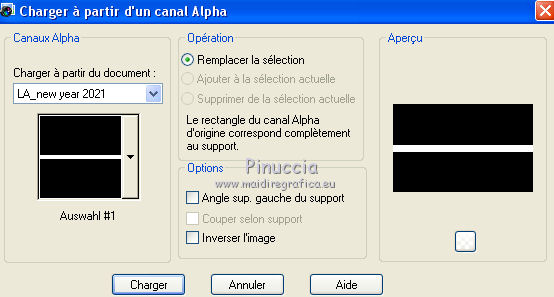
Remplir  la sélection avec la couleur d'arrière plan. la sélection avec la couleur d'arrière plan.
Sélections>Désélectionner tout.
Effets>Effets de distorsion>Vagues.
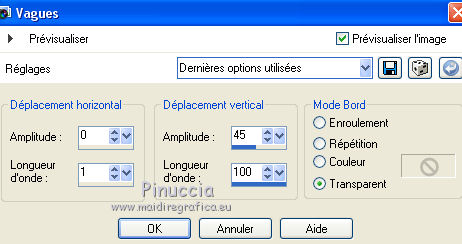
Effets>Modules Externes>Toadies - Weaver, par défaut.
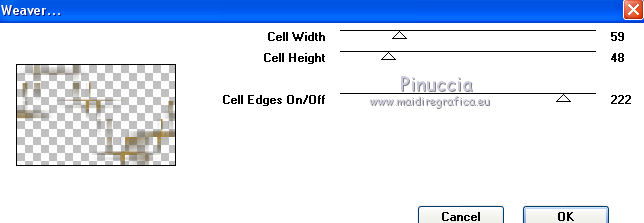
Réduire l'opacité de ce calque à 20%.
Calques>Dupliquer.
Placer le calque en mode Assombrir et placer l'opacité à 50%.
6. Ouvrir LA_gold ribbons et Édition>Copier.
Revenir sur votre travail et Édition>Coller comme nouveau calque.
Effets>Effets d'image>Décalage.

7. Copiez maintenant l'un des éléments décoratifs et placez-le 
entre les deux rubans de droite.
Vous pouvez également en combiner deux, à vous de choisir.
Effets>Effets 3D>Ombre portée, à choix.
Pour mon exemple
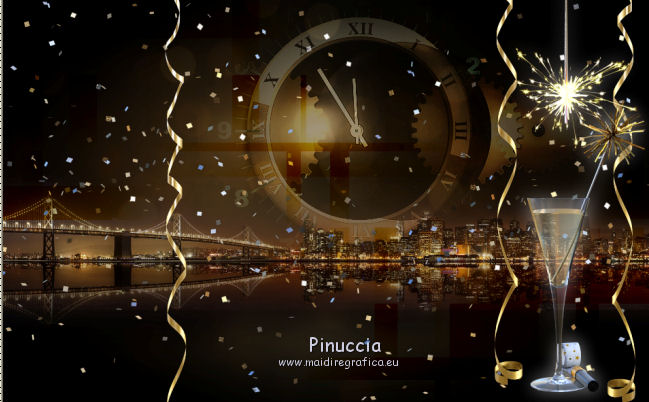
8. Ouvrir LA_champagner glasses et Édition>Copier.
Revenir sur votre travail et Édition>Coller comme nouveau calque.
Déplacer  le tube comme ci-dessous. le tube comme ci-dessous.

Calques>Fusionner>Calques visibles.
Image>Redimensionner, à 80%, redimensionner tous les calques coché.
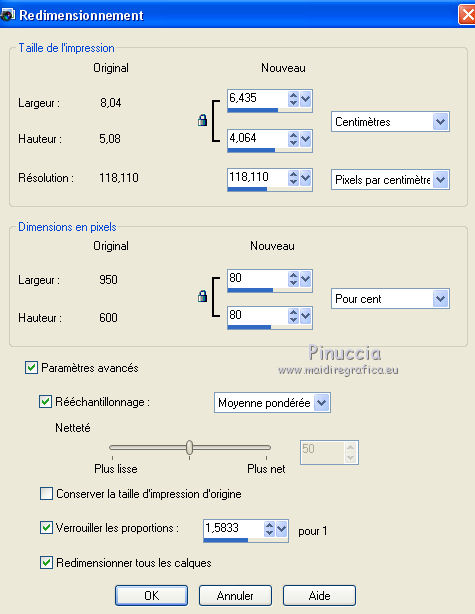
Réglage>Netteté>Netteté.
9. Image>Ajouter des bordures, 5 pixels, symétrique, couleur d'avant plan.
Image>Ajouter des bordures, 30 pixels, symétrique, couleur #f1f1f1.
Activer l'outil Baguette magique  , tolérance et progressivité 0, , tolérance et progressivité 0,
et cliquer dans le dernier bord pour le sélectionner.
Effets>Modules Externes>Graphics Plus - Cross Shadow
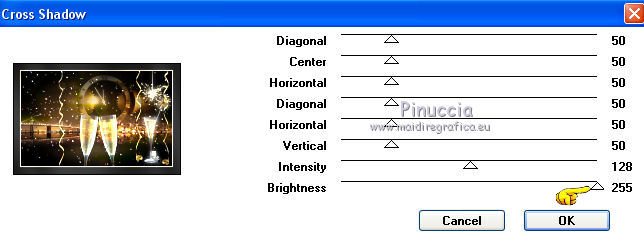
Sélections>Désélectionner tout.
10. Image>Ajouter des bordures, 5 pixels, symétrique, couleur d'avant plan.
Image>Ajouter des bordures, 20 pixels, symétrique, couleur #90805d.
Sélectioner le dernier bord avec la baguette magique 
Effets>Modules Externes>Graphics Plus - Cross Shadow.
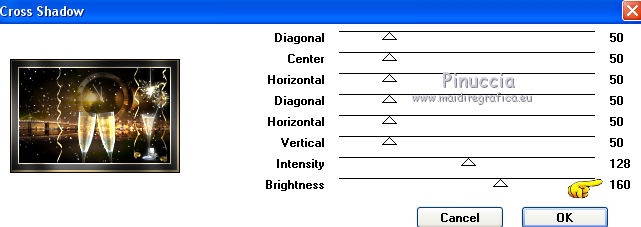
Sélections>Désélectionner tout.
Ouvrir LA_Frame Shadow et Édition>Copier.
Revenir sur votre travail et Édition>Coller comme nouveau calque.
11. Ouvrir le tube choisi et Édition>Copier.
Revenir sur votre travail et Édition>Coller comme nouveau calque.
Image>Redimensionner, si nécessaire, redimensionner tous les calques décoché.
Réglage>Netteté>Netteté.
Déplacer  le tube à gauche. le tube à gauche.
Effets>Effets 3D>Ombre portée, à choix.
11. Maintenant copier/coller comme nouveau calque un des tubes LA_2021 ...
(j'ai retravaillé les tubes - ajouté dans le matériel - avec l'année en cours).
Déplacer  le tube dans le coin en bas à droite. le tube dans le coin en bas à droite.
Effets>Effets 3D>Ombre portée, à choix.
Image>Ajouter des bordures, 5 pixels, symétrique, couleur d'avant plan.
Ouvrir LA_Frame Schadow 2 et Édition>Copier.
Revenir sur votre travail et Édition>Coller comme nouveau calque.
Signer votre travail sur un nouveau calque.
Calques>Fusionner>Tous.
Si vous ne voulez pas réaliser l'animation, enregistrer en jpg.
Pour l'animation, allez à l'étape 12.
12. Édition>Copire.
Ouvrir Animation Shop et Édition>Coller>Coller comme nouvelle animation.
Édition>Dupliquer et répétez jusqu'à ce que vous ayez une animation composée de 20 images.
Cliquer sur la première image pour la sélectionner et Édition>Sélectionner tout.
Ouvrir le premier gif Feuerwerk 01, également composé de 20 images.
Édition>Sélectionner tout.
Édition>Copier.
Activer votre travail et Édition>Coller>Coller dans l'image sélectionné.
Placer le gif à gauche de l'horloge et, lorsque vous êtes sûr d'avoir trouvé la bonne position,
cliquer avec la bouton gauche de la souris pour appliquer.
Si vous rencontrez des difficultés pour ajouter une animation,
maintenez la souris sur la première image du gif
et faites glisser le gif vers la première image de votre travail.
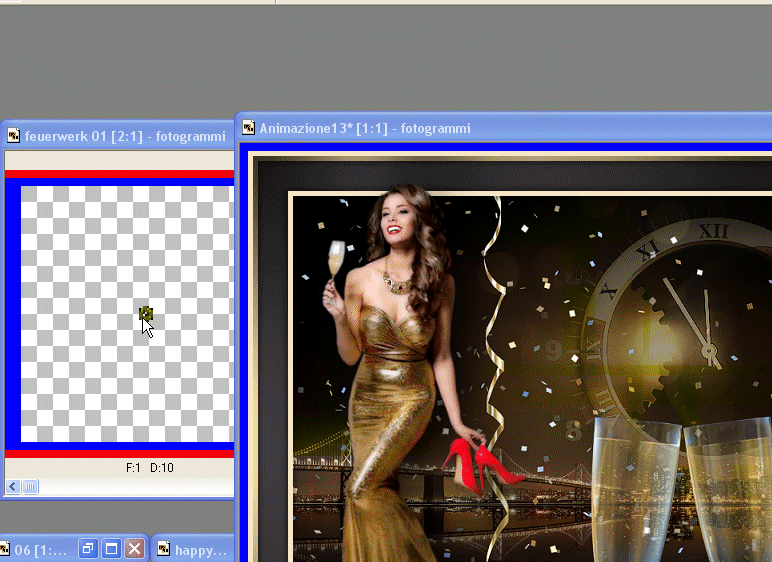
13. Ouvrir le deuxième gif Feuerwerk 02.
Ce gif est composé de 18 images.
Faites défiler le curseur jusqu'à l'image 3,
maintenez la souris appuyée sur la première image du gif,
et faites glisser le fif vers l'image 3 de votre travail.
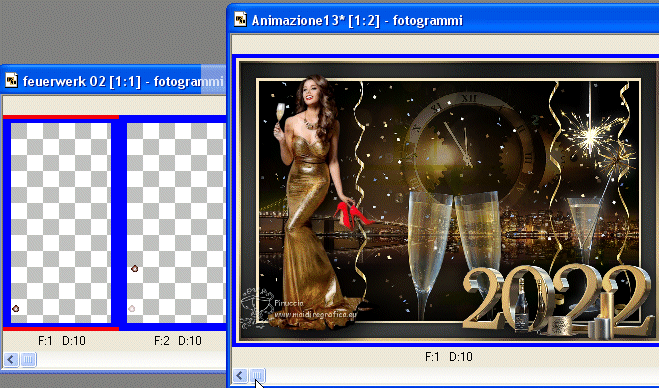
14. Ouvrir le troisième gif Feurwerk 03, composé de 16 images.
Faites défiler le curseur jusqu'à l'image 5 et, comme précédemment,
maintenez la souris appuyée sur la première image du gif,
et faites glisser le gif vers l'image 5 de votre travail.
Contrôler le résultat en cliquant sur Visualiser 
et enregistrer en gif.

Si vous avez des problèmes, ou des doutes, ou vous trouvez un link modifié, ou seulement pour me dire que ce tutoriel vous a plu, vous pouvez m'écrire.
29 Novembre 2021

|




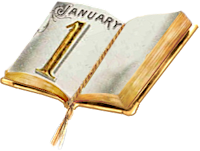
 La traduction en italien
La traduction en italien  vos versions
vos versions 
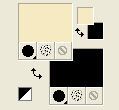
 l'image transparente avec la couleur noire.
l'image transparente avec la couleur noire.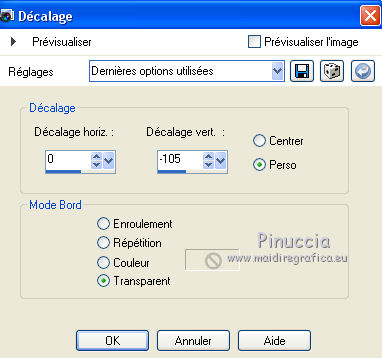
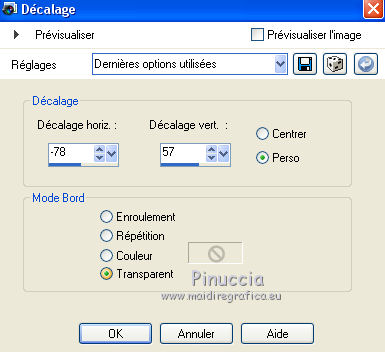
 le tube comme ci-dessous.
le tube comme ci-dessous.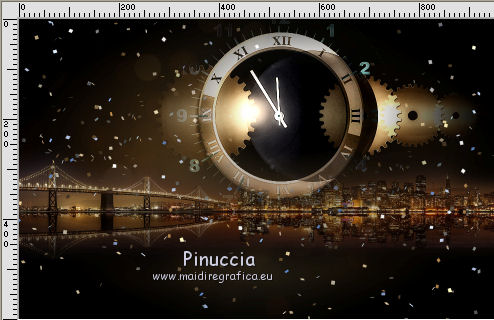
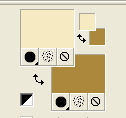
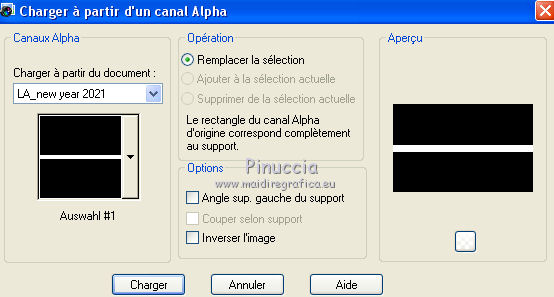
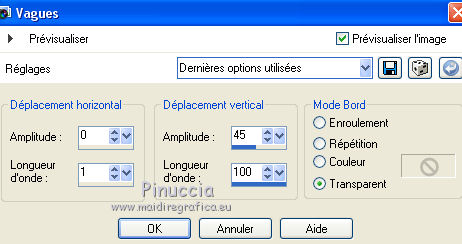
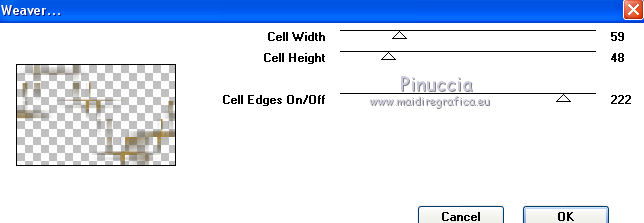

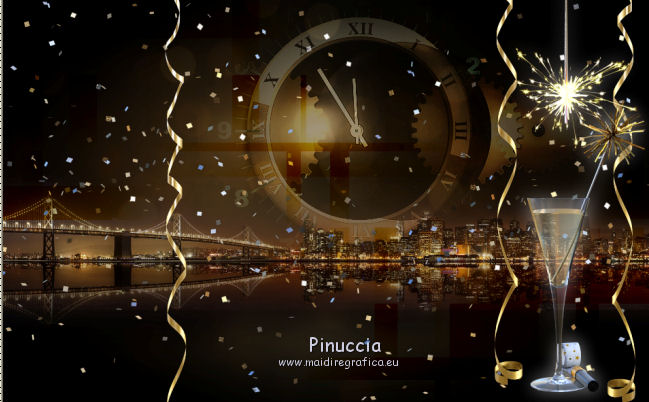

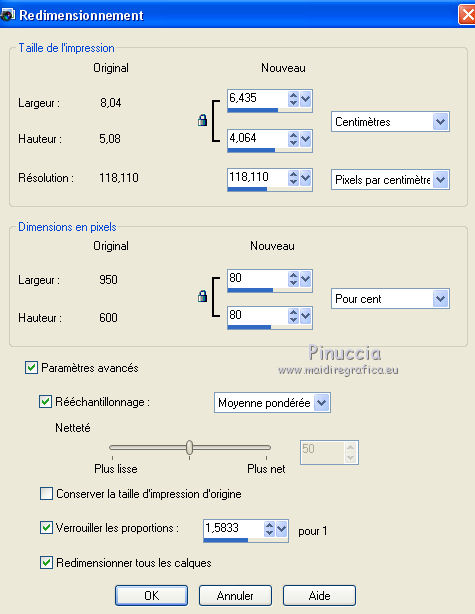
 , tolérance et progressivité 0,
, tolérance et progressivité 0,